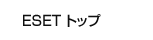| |||||||||||
|
ウイルス定義データベース
最新バージョン 32442 (2025/12/31 08:53) |
重要なお知らせ
[ 前のページに戻る ]
iTunes終了時にブルースクリーンが発生する
[ 2013.07.26 最終更新 ]
日ごろは、ESETセキュリティ製品をご利用いただき、誠にありがとうございます。 ESETセキュリティ製品を導入したWindows Vista環境にて、iTunes終了時にブルースクリーンが発生する現象が確認されております。 ■対象製品 【パッケージ/ダウンロード製品】
ESET ファミリー セキュリティ
ESET パーソナル セキュリティ ESET オフィス セキュリティパック ESET Smart Security ESET NOD32アンチウイルス Windows/Mac対応版等 上記製品の下記プログラム
ESET Smart Security V5.0 / V5.2 / V6.0
ESET NOD32アンチウイルス V5.0 / V5.2 / V6.0 【ライセンス製品】
ESET Endpoint Protection Advanced シリーズ
ESET Endpoint Protection Standard シリーズ ESET Endpoint Securityシリーズ ESET Endpoint アンチウイルス シリーズ ESET Smart Securityシリーズ ESET NOD32アンチウイルス シリーズ 上記製品の下記プログラム
ESET Endpoint Security V5.0
ESET Endpoint アンチウイルス V5.0 ■対象OS ・Windows Vista ■これまでのお問い合わせ件数 6件(2013年7月18日 15:00時点) ■内容 上記OSとESETセキュリティ製品の組み合わせの環境にて、iTunes終了時にブルースクリーン (STOP: 0x00000018) が発生し、コンピュータが再起動する場合があります。 ■原因 更新情報 2013年7月26日
ESET製品における、アンチステルスサポート機能が起因となり、本現象が発生しておりました。
この現象に対して、2013年7月25日(木) 16時35分頃に配信された下記のモジュールにて修正いたしました。
■参考 手動でアップデートされる場合は、以下のQ&Aをご参考ください アップデート後、修正モジュールが適用されているかを確認する場合は、以下のQ&Aを参考に、修正モジュールが適用されているかご確認ください。
更新情報 2013年7月19日
ESETセキュリティ製品のHIPS機能を無効にすることで、ブルースクリーンが発生する問題を回避することが可能です。
以下の手順にて、HIPS機能の設定を行ってください。
お客さまにご迷惑をお掛けしましたこと、深くお詫び申し上げます。 | ||||||||||
| |||||||||||